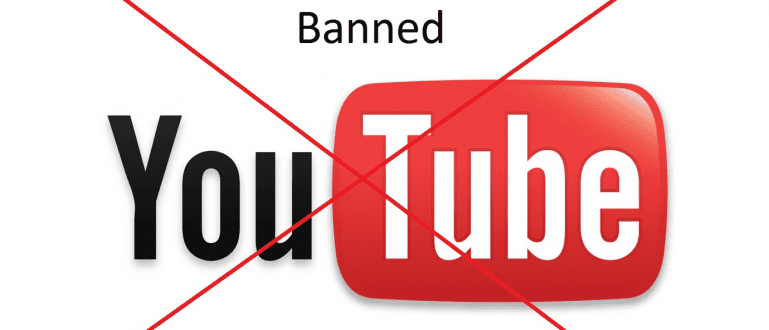Narito kung paano maiwasan ang pag-overheat ng laptop tulad ng JalanTikus. Ano sa tingin mo? Maaari mong makita sa pamamagitan ng sumusunod na artikulo sa tutorial ng JalanTikus.
Ang paggamit ng isang laptop sa halip na isang PC ay may ilang mga pakinabang at disadvantages. Mga halimbawa ng mga pakinabang na makukuha mo sa pagpapalit ng PC ng laptop, isa na rito ay: kadaliang kumilos. Hindi tulad ng isang PC na mahirap ilipat, sa pamamagitan ng paggamit ng isang laptop ay maaari kang lumipat mula sa isang lugar patungo sa lugar kung gusto mo.
Ngunit bukod sa mga pakinabang, mayroon ding mga disadvantages. Isa na rito ay problema sa init. Ang problema sa init na ito ay nagmumulto sa mga gumagamit ng laptop sa mahabang panahon, lalo na kapag ginagamit para sa paglalaro. Sa pamamagitan ng artikulong ito, nagbibigay ang ApkVenue ng paraan para hindi uminit ang laptop.
- Review ng YOGA BOOK: Mga Murang Android Laptop na Maaaring Gawing Tablet
- 5 Mahahalagang Pagsasaalang-alang Bago Ka Bumili ng Bagong Laptop
- 6 na Paraan para maiwasan ang Pagkasira ng Hard Disk ng Laptop o Masamang Sektor
Paano hindi uminit ang laptop
Isa sa mga disadvantage ng paggamit ng laptop sa halip na PC ay ang problema sa init. Hindi tulad ng isang PC na maaaring gumamit pagpapalamig ng tubig, ang sistema ng paglamig ng laptop ay napakalimitado. Ito ay makikita sa fan blades ang karamihan ay maliit.

Batay sa karanasan ni Jaka sa paggamit Alienware 15 R2 (2016), ang laptop na ito ay espesyal na idinisenyo para sa paglalaro at nilagyan ng dual fan system. Ngunit kapag ginamit para sa paglalaro, ang temperatura ay umaabot ng higit sa 90 degree centigrade, pero tahimik at tahimik pa rin ang fan.
Buweno, upang malutas ang problemang ito, ino-optimize ng ApkVenue ang pagganap tagahanga sa pamamagitan ng software HWInfo. Ang resulta ay kasiya-siya. Ang mga laptop ay naging mas malamig. Narito kung paano ito gamitin.
Pag-optimize ng Trabaho ng Fan sa HWINfo
Ang karaniwang pamantayan ng temperatura ay karaniwang saklaw ng 60 hanggang 90 degree centigrade. Higit sa 90 degrees, dapat kang magsimulang mag-ingat at gumawa ng isang bagay. Dahil kung hindi, ito ay magpapaikli sa buhay ng iyong laptop. Sa itaas ng 100 degrees, kadalasan ay gagawin ng laptop pagsasara awtomatiko upang hindi masira ang iyong mga bahagi. Pagkatapos i-install ang app HWInfo, sundin ang mga hakbang.
- Buksan ang HWINfo application na iyong na-install, lalabas ang isang window tulad ng nasa ibaba. Pagkatapos ay i-click Sensor.

- Susunod na pag-click "larawan ng tagahanga" sa ibaba tulad ng ipinapakita sa ibaba. Sa hakbang na ito kung naaabala ka sa maraming opsyon ng sensor, maaari kang mag-right click, pagkatapos ay piliin Tago.

- Maaari kang pumili sa pagitan Manual Set, Custom na Auto o Auto System.

- Kapag pumipili ng opsyon Manual Set, maaari mong direkta mga setting bilis tagahanga iyong laptop.

- Kapag pinili mo ang opsyon Custom na Auto, dito maaari mong i-reset ang mga awtomatikong setting kung paano gumagana ang system tagahanga sa iyong laptop. Piliin kung aling sensor ang reference, at tukuyin ang bilis sa ibinigay na column.

- Kapag pumipili ng opsyon Auto System, babalik ka sa mga setting default na simula ng iyong laptop.
Yan ang paraan para hindi uminit ang laptop. Napatunayan na ni Jaka ang kanyang sarili sa pamamagitan ng paggamit ng opsyong Custom Auto at napatunayang epektibo ito. Hindi umabot sa 80 degrees Celsius ang laptop ni Jaka. Interesting diba? Good luck!